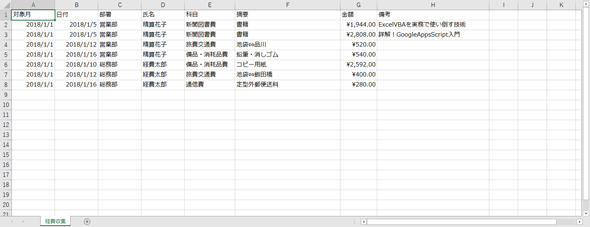メンテナンス性や実行時間を改善――複数のExcelデータを1箇所に集約するマクロの別解とは:働く価値を上げる“VBA/GAS”術(9)(1/3 ページ)
同じ要件を満たすプログラムでも、その書き方はさまざまです。今回は、過去に作成した「バラバラのデータを1箇所に集約する」マクロを、メンテナンスの効率やプログラムの実行時間を改善した形に修正します。
Excel VBAとGAS
業務で発生するちょっとした面倒くさい業務。特定の操作を繰り返すだけなので、今のままでもいいけど、楽になったらいいなと思うこともあるのではないでしょうか。例えば業務を自動化すると時間が空くため、他の業務に時間を充てたり、残業時間を減らしたりできるかもしれません。
本連載「働く価値を上げる“VBA/GAS術”」では、業務を効率化する手段として「Microsoft Excel」(マイクロソフトエクセル)で使える「VBA」(Visual Basic for Applications)と「G Suite」の「GAS」(Google Apps Script)の使い方を説明し、よくある業務課題の解決策を紹介します。
Excel VBAで経費精算書のデータを収集するマクロをより良くする
第7回、第8回ではVBAおよびGASで個別の経費精算書ファイルからデータを抽出して、1つのデータベースにまとめるプログラムを紹介しました。実務では、同様に「バラバラのデータを、1つのまとまったデータベースとして集約する」業務は数多く発生します。このプログラムを活用することで、そのようなルーティンの業務を自動化できます。
ところで、「業務自動化」というゴールを満たすプログラムの作り方は、何通りも存在し、プログラムを構成する要素や書き方などを、幾つものパターンから選択できます。「動かす」ことを目的にすると、どんな作り方でも問題ありません。しかし、作成したプログラムの再利用、追加、修正といった「メンテナンスの効率」や、「プログラムの実行時間」などは、プログラムの作り方によって大きく変わります。
今回は、以前作成したVBAによる「経費データ収集マクロ」について、幾つかの改善を施していきます。具体的には「テーブル」「配列」「列挙体」を活用した作り方に直していきます。これらにより、プログラムとしてシンプルに記述できたり、メンテナンスしやすくなったり、プログラム実行を高速にしたりといったメリットを享受できます。
なお、本稿で使用している一部の命令については以下の記事で詳しく解説しているので、都度参照してください。
連載「働く価値を上げる“VBA/GAS術”」のVBAに関する記事
- 第1回:さらば残業! 面倒くさいエクセル業務を楽にする「Excel VBA」とは
- 第3回:Excelデータの入力不備で計算エラーが発生して家に帰れない!――入力規則よりも簡単なチェックマクロとは
- 第5回:一石二鳥で時間に余裕が!――面倒くさい見積書や請求書などの書類を自動作成するマクロとは
- 第7回:「数百のファイルを1つ1つ開くの面倒……」、複数のExcelデータを1箇所に集約するマクロ術
第7回の経費データ収集マクロ
第7回では、以下のプログラムを「経費収集.xlsm」に作成、保存しました。
Sub 経費データ収集()
Dim fso As FileSystemObject
Set fso = New FileSystemObject
Dim pass As String
pass = ThisWorkbook.Path & "\経費精算書"
Dim month As Date, department As String, fullname As String '対象月,部署,氏名
Dim i As Long, j As Long '経費精算書の行数,経費集計の行数
j = 2
Dim f As File
For Each f In fso.GetFolder(pass).Files
With Workbooks.Open(f)
With .Worksheets(1)
month = .Range("G1").Value '対象月
department = .Range("G3").Value '部署
fullname = .Range("G4").Value '氏名
i = 8
Do While .Cells(i, 1).Value <> ""
Sheet1.Cells(j, 1).Value = month '対象月
Sheet1.Cells(j, 2).Value = .Cells(i, 1).Value '日付
Sheet1.Cells(j, 3).Value = department '部署
Sheet1.Cells(j, 4).Value = fullname '氏名
Sheet1.Cells(j, 5).Value = .Cells(i, 2).Value '科目
Sheet1.Cells(j, 6).Value = .Cells(i, 5).Value '摘要
Sheet1.Cells(j, 7).Value = .Cells(i, 6).Value '金額
Sheet1.Cells(j, 8).Value = .Cells(i, 7).Value '備考
i = i + 1
j = j + 1
Loop
End With
.Close
End With
Next f
End Sub
フォルダ「経費精算書」内に保存してある各スタッフの経費精算書ファイルを全て開き、以下の「経費収集.xlsm」の「経費収集」シートに経費精算データを集めるというものでした。
なお、各スタッフから収集する経費精算書のフォーマットは以下となります。
関連記事
 中級レベルの「Excel VBA開発者」になるために必要な考え方
中級レベルの「Excel VBA開発者」になるために必要な考え方
Excel VBAを使って業務効率化を実現。しかし、自分で書いたコードをメンテナンスするとき、コードの解読に時間がかかってしまったり、エラーが解消できなかったりといった苦い経験はないだろうか。どうすれば将来も楽になるコーディングができるのだろうか。 タイプミスをゼロにするのは不可能? VBAコーディングを速めるツールとは
タイプミスをゼロにするのは不可能? VBAコーディングを速めるツールとは
どんな上級プログラマーでも、タイプミスをゼロにできないまでも、「素早く正確にコーディングできる」能力を持っています。その能力を下支えする、マスターしても損のないVBEの機能を紹介します。 税率変更にも簡単に対応、無駄を減らすコーディングのコツとは
税率変更にも簡単に対応、無駄を減らすコーディングのコツとは
消費税率変更のように、「将来変わる可能性のある数値」がコード内に複数含まれている場合、修正に時間がかかってしまいます。メンテナンスを楽にするコーディングのコツとは何でしょうか。
Copyright © ITmedia, Inc. All Rights Reserved.